Zeigen Sie das Executive Dashboard im Portfolio-Tool an
Ziel
Um das Executive Dashboard im Portfolio-Tool des Unternehmens anzuzeigen.
Hintergrund
Das Portfolio-Tool enthält ein Executive Dashboard, das eine bildliche Ansicht der aktiven Projekte in Ihrem Unternehmenskonto zeigt.
Wichtige Hinweise
- Erforderliche Benutzerberechtigungen:
- Nur lesen-Ebene oder höher im Portfolio-Tool des Unternehmens.
Hinweis: Die erforderlichen Benutzerberechtigungen für das Portfolio-Tool des Unternehmens zum Anzeigen des Executive Dashboards können von einem Benutzer mit Berechtigungen auf Admin-Ebene für das Portfolio-Tool des Unternehmens konfiguriert werden. Siehe Festlegen der Dashboard-Ansichtsberechtigungen. - 'Nur Lesen' oder höher im Berichtstool auf Unternehmensebene.
- Berechtigungen auf „Admin“-Ebene im Admin-Tool auf Projektebene für ein oder mehrere Projekte.
Hinweis: Benutzer können die Procore-Projektdaten nur für Projekte einsehen, denen sie hinzugefügt wurden. Siehe Einen bestehenden Benutzer zu Projekten im Procore-Konto Ihres Unternehmens hinzufügen oder Ein Benutzerkonto zum Projektadressbuch hinzufügen.
- Nur lesen-Ebene oder höher im Portfolio-Tool des Unternehmens.
- Empfehlungen:
Um Ihr Executive Dashboard optimal zu nutzen, empfehlen wir Ihrem Unternehmen, die folgenden Elemente zur Verwendung mit Procore zu erstellen:
Schritte
- Navigieren Sie zum Portfolio- Tool Ihres Unternehmens.
Die Portfolio-Seite wird angezeigt. Nachdem Sie ein Projekt erstellt haben, werden auf dieser Seite alle Projekte im Procore-Konto Ihres Unternehmens aufgelistet. - Klicken Sie auf Executive Dashboard.

Dadurch wird das Executive Dashboard angezeigt. - Sehen Sie sich jedes der verfügbaren Diagramme an:
- Projekte nach Programmen. Zeigt ein Tortendiagramm, das die Gesamtzahl der Procore-Projekte im Konto Ihres Unternehmens nach Programmen aufschlüsselt. Siehe Hinzufügen eines benutzerdefinierten Programms.
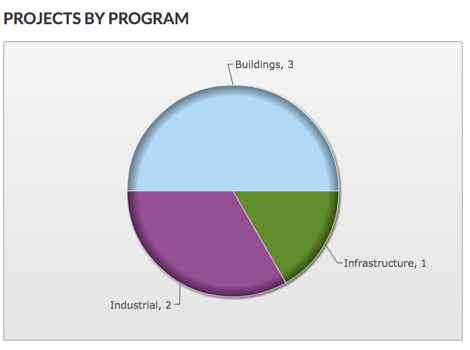
- Projekte nach Phase. Zeigt ein Tortendiagramm, das die Gesamtzahl der Procore-Projekte im Konto Ihres Unternehmens für jede Projektphase anzeigt. Siehe Hinzufügen einer benutzerdefinierten Projektphase.
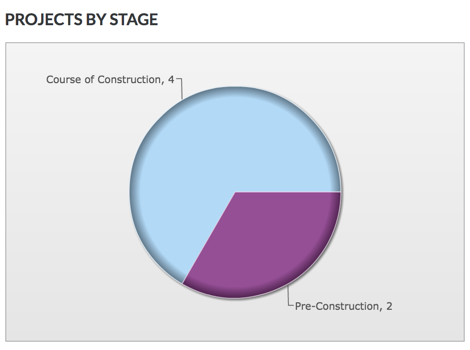
- Projekte nach Typ. Zeigt ein Tortendiagramm, das die Gesamtzahl der Procore-Projekte im Konto Ihres Unternehmens für jeden Projekttyp anzeigt. Siehe Hinzufügen eines benutzerdefinierten Projekttyps.
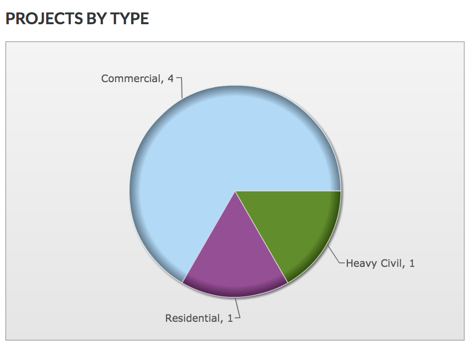
- Projekte nach Abteilungen. Zeigt ein Tortendiagramm, das die Gesamtzahl der Procore-Projekte im Konto Ihres Unternehmens für jede Abteilung anzeigt. Siehe Hinzufügen einer benutzerdefinierten Abteilung.
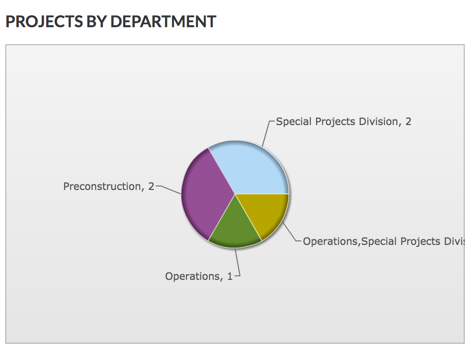
- Projekte nach Büro. Zeigt ein Tortendiagramm, das die Gesamtzahl der Procore-Projekte im Konto Ihres Unternehmens für jeden Bürostandort anzeigt. Siehe Bürostandorte hinzufügen.

- Projekte nach Programmen. Zeigt ein Tortendiagramm, das die Gesamtzahl der Procore-Projekte im Konto Ihres Unternehmens nach Programmen aufschlüsselt. Siehe Hinzufügen eines benutzerdefinierten Programms.

